Update offisyDESK am 10.11.2019

Folgende Änderungen und Neuerungen gibt’s mit dem Update am Sonntag 10.11.2019.

Folgende Änderungen und Neuerungen gibt’s mit dem Update am Sonntag 10.11.2019.

Im folgenden Abschnitt erfahren Sie, welche Neuerungen das Update am Sonntag für Sie bringt.

Im folgenden Abschnitt erfahren Sie, welche Neuerungen das Update am Sonntag für Sie bringt.

Damit das Buchen noch schneller geht, können Sie jetzt bei offisy ganz einfach mehrere Termine auf einen Schlag buchen! Diese Funktion ist Teil des Zusatzmoduls Ressourcenplaner und wird Ihnen das Buchen um vieles erleichtern. In den folgenden 3 Schritten erfahren Sie wie das funktioniert.

In diesem Artikel erfahren Sie wie die Terminvereinbarung funktioniert und wie Sie Ihre Ressourcen auch mit Kollegen innerhalb einer Kooperationseinrichtung teilen.
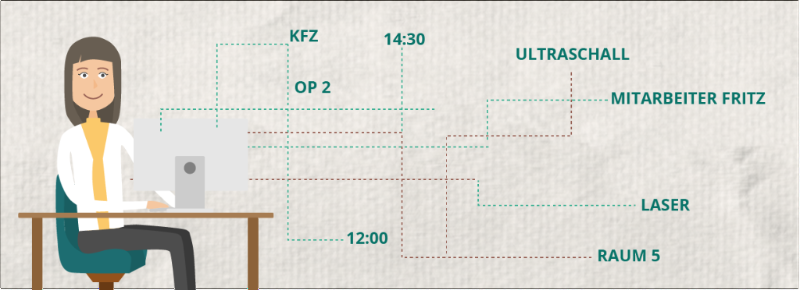
Bestimmte Behandlungen benötigen für die ideale Ausführung einfach bestimmte Ressourcen. Damit es künftig zu keinen Doppelbuchungen kommt, können Sie das mit dem Zusatzmodul „Ressourcenplaner“ von offisy lösen, indem Sie bestimmte Behandlungen (Leistungen) mit bestimmten Ressourcen verknüpfen.

Erhöhen Sie Ihre Auslastung und zugleich die Kunden-/Patientenzufriedenheit mit dem online Buchungskalender. Eingebunden in Ihre Website können Kunden 24/7 Termine bei Ihnen buchen. Sie definieren die Zeiten und die Leistungen, die online gebucht werden können. Mit dem neuen online Buchungskalender können Sie noch individuellere Einstellungen vornehmen. Mehr dazu entnehmen Sie dem folgenden Beitrag.

Zuerst der QR-Code auf Belegen und jetzt auch auf Rechnungen? Vielleicht ist Ihnen bereits auf manchen Rechnungen ein QR-Code aufgefallen. Keine Sorge, wir können Ihnen schon vorab verraten, dass dieser nichts mit der Registrierkassensicherheitsverordnung auf sich hat. In diesem Blogartikel lüften wir für Sie das Geheimnis um diesen Code auf Rechnungen und freuen uns Ihnen vorzustellen, wie auch Sie zu diesem Code auf Rechnungen kommen.
Ob über gebuchte Termine informieren, zum Geburtstag gratulieren oder mit SMS oder E-Mails Ihre Kunden am Laufenden halten. Das Benachrichtigungsmodul macht’s möglich, dass Ihre Kunden nichts mehr verpassen!
Früher konnten Sie nur angelegte Kunden bei „Mitversichert bei“ angeben. Jetzt können Sie hier jemanden definieren, der nicht als Kunde angelegt ist und dazu können Sie diese Angaben noch besser auf Ihren Rechnungen formatieren. Wie Sie dafür vorgehen müssen und wie Rechnungen mit dieser Formatierung aussehen, erfahren Sie im nächsten Abschnitt.